苹果电脑Mac怎么关闭Safari浏览器方法
方法 1:在 Mac 上关闭 Safari 网站通知
在 macOS 系统中,我们可以轻松管理 Safari 的网站通知,无论是关闭所有通知还是只屏蔽特定网站,达到精准狙击的效果:
1、打开 Safari 浏览器,点击屏幕左上角的「Safari 浏览器」>「设置」,或使用快捷键⌘ ,。
2、选择「网站」标签页,然后在左侧菜单中点击「通知」。
3、在右侧列表中,找到你要屏蔽推送通知的网站,然后在其下拉列表中选择「拒绝」。
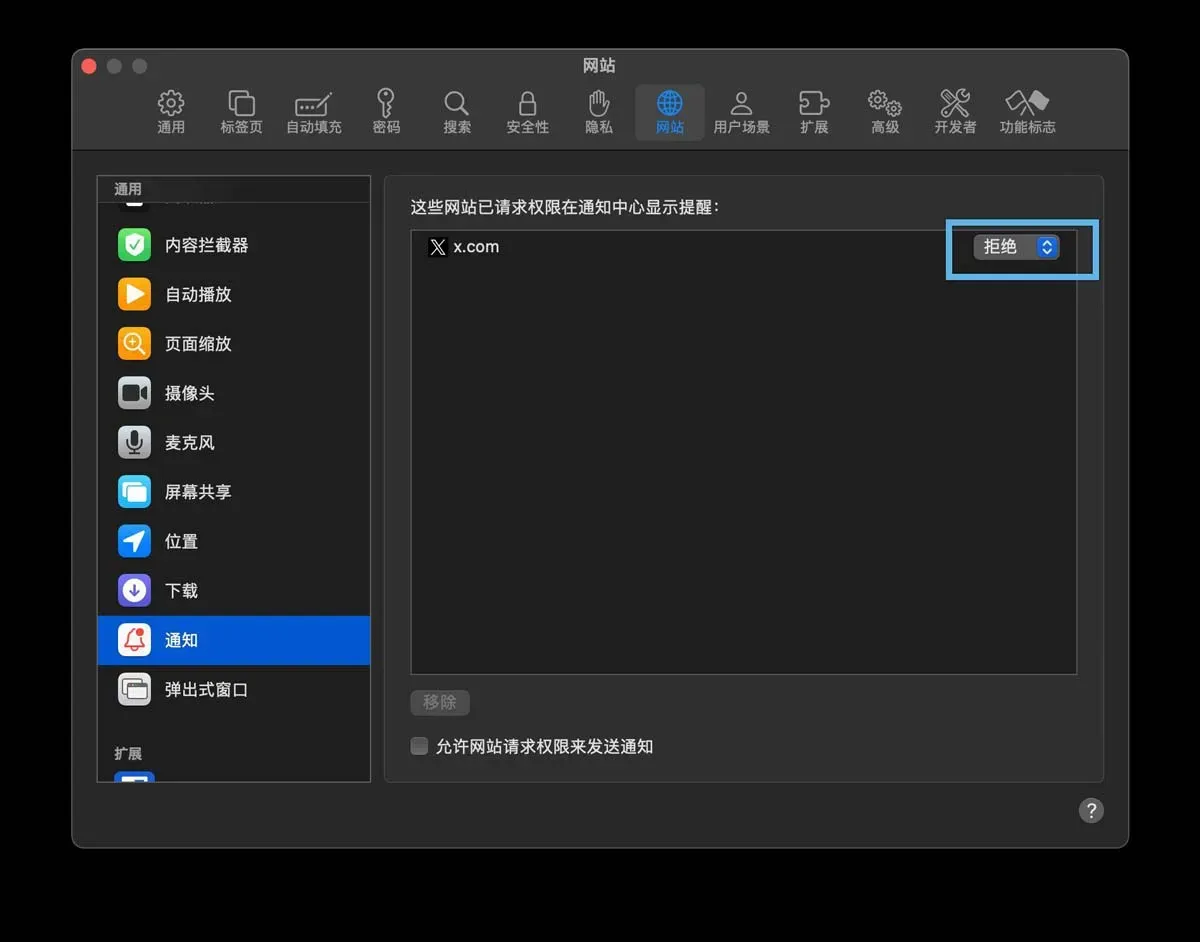
按网站屏蔽推送通知
4、这样一来,这些网站就不会再发送通知给你了,但仍然会出现在列表里。如果你想眼不见心不烦,可以直接把它们从列表中删除,只需点击该网站,然后在底部点击「移除」按钮。
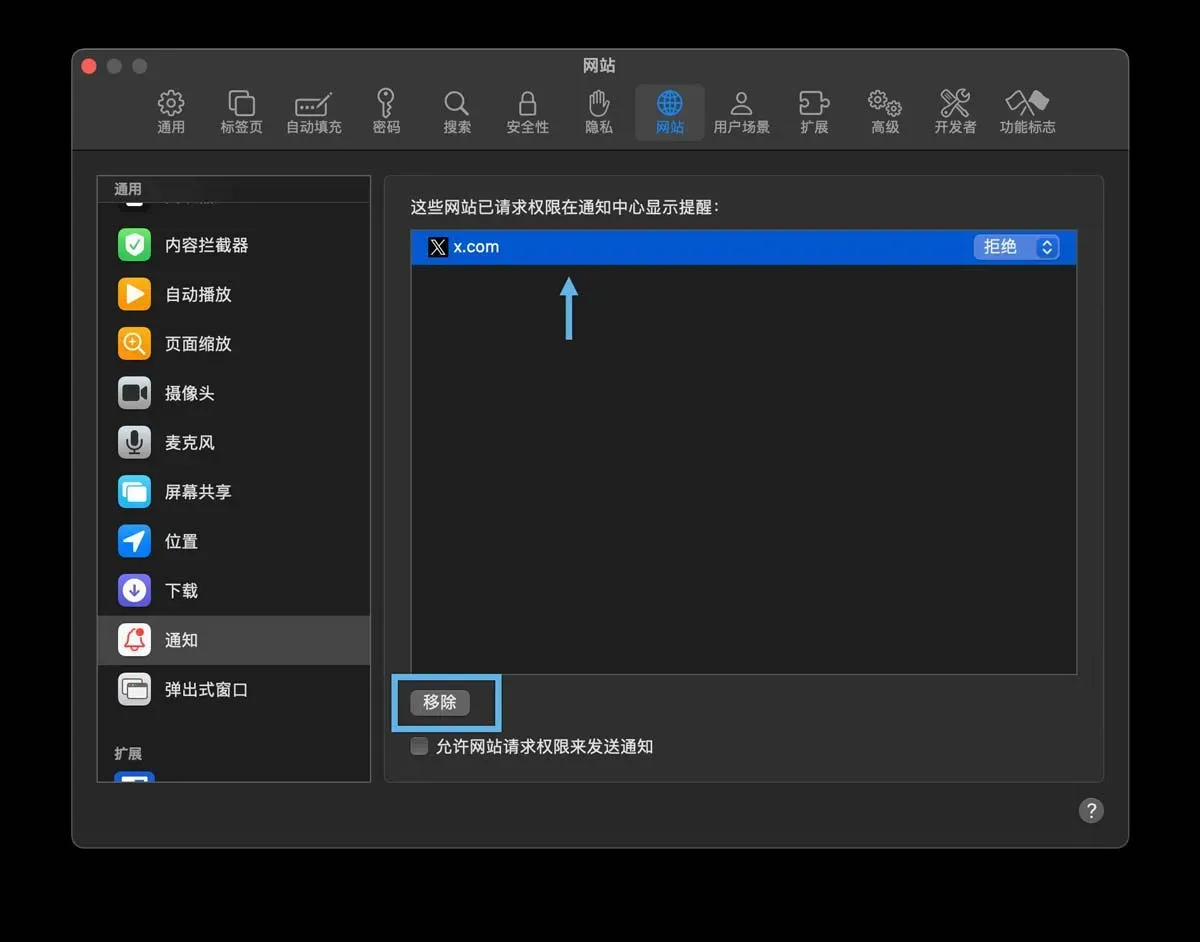
移除网站通知权限
方法 2:禁止网站请求 Safari 通知权限
在访问网站时,无意间冒出来的「网站请求发送通知」弹窗会很烦人。有些手快的用户,很容易就点到允许,通知就会源源不断地打扰你。为了避免这种情况,你可以选择彻底关闭这类请求:
1、打开 Safari 浏览器,点击屏幕左上角的「Safari 浏览器」>「设置」,或使用快捷键⌘ ,。
2、选择「网站」标签页,然后在左侧菜单中点击「通知」。
3、在右侧取消勾选「允许网站请求权限来发送通知」。
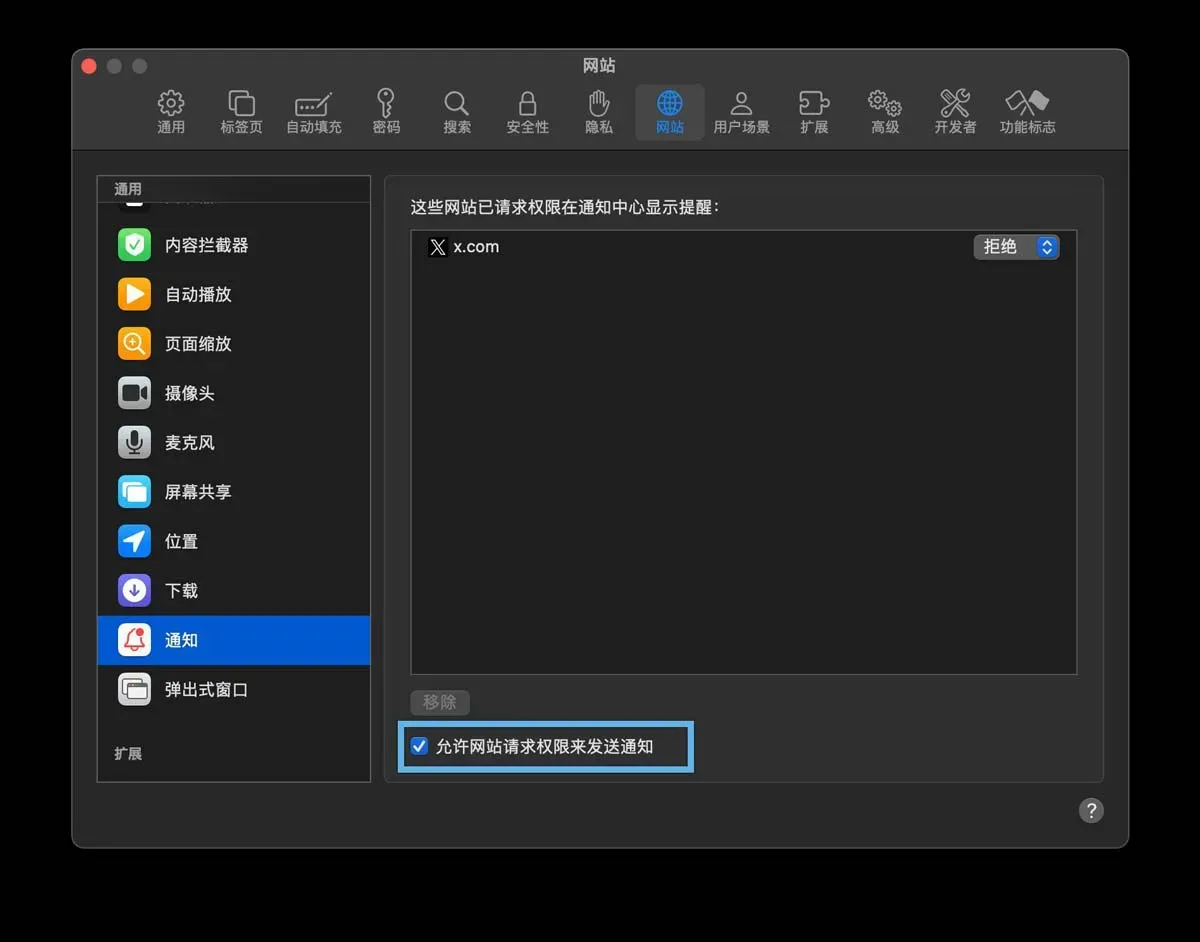
取消「允许网站请求权限来发送通知」
搞定! 从此以后,Safari 将不再显示任何请求通知权限的弹窗。
方法 3:在 Mac 上自定义 Safari 通知设置
有时候,我们既要接收 Safari 通知,但又不想被声音或弹窗打扰。 没问题!你完全可以根据自己的需求自定义通知的展示方式:
1、击屏幕左上角的 苹果图标,选择「系统设置」。
2、在左侧菜单中点击「通知」,然后在右侧的「应用程序通知」列表中找到并选择「Safari 浏览器」。

选择 Safari 浏览器
3、在这里,你可以自由调整通知的显示样式、提示方式以及其他相关设置。
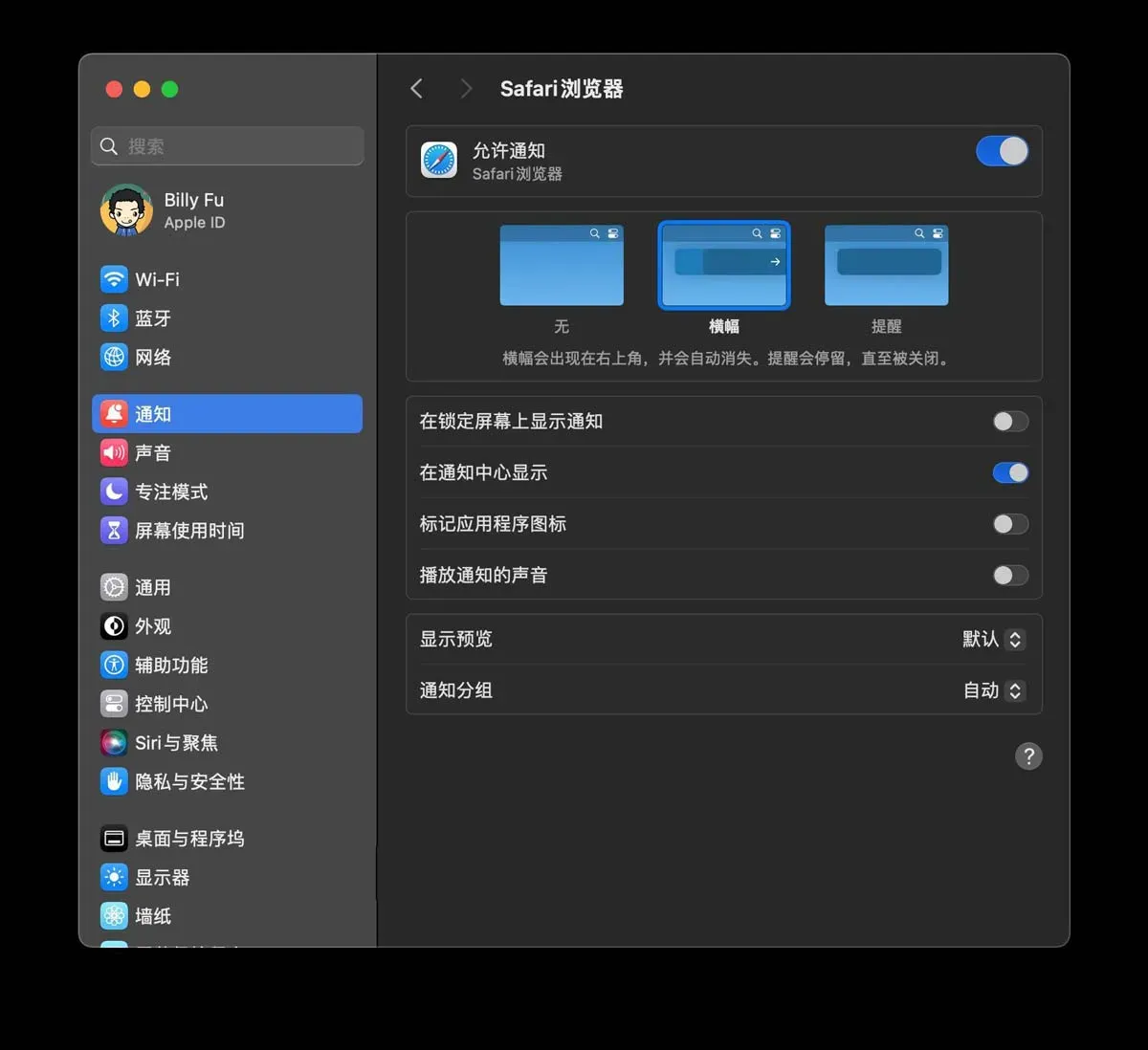
栏 目:MAC
本文地址:http://www.ziyuanwuyou.com/html/caozuoxitong/mac/5275.html
您可能感兴趣的文章
- 12-13在Mac桌面上使用小组件的方法
- 12-13苹果Mac禁用原彩显示功能的技巧
- 12-13Mac自动调节亮度启用或禁用技巧
- 12-13如何快速显示macOS中的隐藏文件? Mac查找隐藏文件的方法
- 12-13mac电脑如何查看cpu使用率
- 12-13怎么在 VMware 中安装 macOS Sonoma? VMware安装MacOS教程
- 12-13怎么制作可引导macOS安装U盘?制作macOS启动盘方法
- 12-13macOS文件保险箱怎么加密数据
- 12-13Mac更改密码保护隐私的方法
- 12-13Mac怎么隐藏桌面的外接硬盘图标
阅读排行
推荐教程
- 12-13苹果电脑Mac系统中显示屏幕虚拟键盘的方法
- 12-13苹果系统Mac OS键盘快捷键设置
- 12-13Mac怎么显示隐藏文件夹 Mac显示隐藏文件的多种方法
- 12-13Mac电脑插上u盘移动硬盘桌面不显示的解决办法
- 12-13MAC电脑怎么固定桌面排列方法
- 12-13苹果Mac系统防火墙设置方法
- 12-13Mac设置程序坞中图标效果方法
- 12-13苹果电脑mac系统中设置不共享Mac分析的方法
- 12-13苹果Mac系统中设置纠正模糊拼音方法
- 12-13Mac自动调节亮度启用或禁用技巧






